Généralités sur l'usinage de la tôle
- Paramètres technologiques
- Élément principal de tôle
- Arborescence des éléments
- Attributs de l'élément
- Produit semi-fini
- Copier la tôle pliée
- Supprimer la tôle
- Découpe
- Orientation de l'élément
- Gestion de dessin
- Soudure
- Vue en coupe
Paramètres technologiques
À l'aide de HiCAD Tôle 3D, vous modélisez différents éléments de tôle en recourant à des paramètres technologiques.
Parmi ces paramètres technologiques, on retrouve :
- Longueur et hauteur de la tôle
- Rayon de pliage,
- Angle de pliage,
- Mode d'insertion ou
- Jeu de coupe entre les tôles ajoutées.
Vous pouvez également créer des tôles à partir de corps 3D, de projections développées 2D, de traits de segment et d'offset extérieur issu d'un corps 3D.
Élément principal de tôle
La fonction Élément principal de tôle ne se trouve qu'à partir du menu contextuel s'ouvrant sur un élément de tôle de la scène. Si vous utilisez cette fonction, la tôle de base (l'élément principal de tôle) sera activée et le menu contextuel apparaît avec différentes fonctions de travail. La fonction choisie sera appliquée alors sur la tôle de base.
Arborescence des éléments
Les rabats de tôle et les zones de pliage sont générés de façon égale en tant qu'éléments secondaires de la tôle pliée superordonnée. Les tôles pliées peuvent ensuite être regroupées dans des ensembles ou dans un ensemble principal.
Lorsque vous sélectionnez un rabat ou une zone de pliage dans la scène, la tôle pliée supérieure est indiquée dans l'ICN par le symbole  (paramètre par défaut prédéfini par ISD). Dans les paramètres de l'ICN
(paramètre par défaut prédéfini par ISD). Dans les paramètres de l'ICN  , vous pouvez choisir d'afficher automatiquement la structure déployée des rabats et zones de pliage en cochant l'option Déployer les tôles pliées et les groupes de profilés.
, vous pouvez choisir d'afficher automatiquement la structure déployée des rabats et zones de pliage en cochant l'option Déployer les tôles pliées et les groupes de profilés.
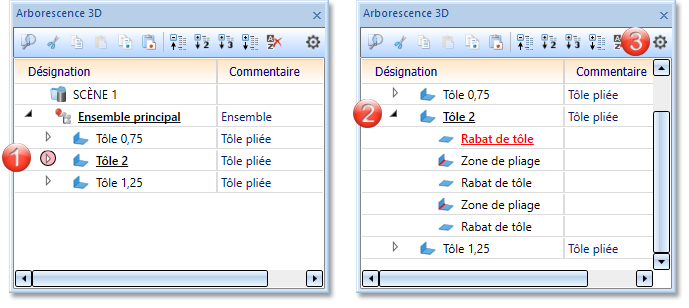
(1) Tôles pliées fermées (Paramètre ISD par défaut), (2) Tôles pliées déployées, (3) Paramètres de l'ICN
Attributs de l'élément
Chaque élément principal de tôle possède certaines informations non graphiques, comme par exemple sa quantité, sa position, sa dénomination ou son poids et ses dimensions. Ces informations – inclues dans les attributs de l'élément dans HiCAD – sont prises en compte lors de la création de la nomenclature.
À l'aide de la fonction Attributs de l'élément (clic droit sur l'élément principal de tôle dans l'ICN > Propriétés > Attributs de l'élément, cf. Les bases de HiCAD), vous pouvez définir les attributs d'un élément principal de tôle. Pour la saisie des valeurs de la fenêtre de dialogue Attributs d'élément, les formules, les fractions, les variables, les unités et les espaces ne sont pas pris en charge !
Certains attributs peuvent être définis de façon automatique, par ex. l'épaisseur de la tôle ou le poids. Il faut pour cela paramétrer le Gestionnaire de Configuration.
- Dans le Gestionnaire de Configuration, sous Tôle pliée > Paramètre par défaut > Tôle pertinente pour la nomenclature, la nomenclature associée est activée par défaut.
- La surface de tôles est calculée de façon exacte et saisie dans l'attribut Surface. Vous spécifiez vous-même quand le calcul doit être effectué dans Tôle pliée > Paramètre par défaut > Actualiser les attributs de nomenclature. Le paramètre par défaut indique Toujours.
- La sélection des éléments à calculer est présentée dans le Gestionnaire de Configuration sous Paramètres système > Référencement :
dans Actualisation > Synchroniser les données des numéro de repère/attributs d'élément (Jamais, Uniquement pour les éléments secondaires, Pour les éléments principaux et secondaires)
Pour les éléments principaux et secondaires
- Le calcul du poids peut être réglé dans le Gestionnaire de Configuration sous Modélisation > Propriétés d'élément :
Calcul de poids (Ne pas calculer automatiquement, Lors du repérage uniquement, Toujours)
Lors du repérage uniquement
- Si vous voulez attribuer un numéro de repère différent pour différents éléments de tôle, vous devez le paramétrer dans le Gestionnaire de Configuration > Compatibilité > Contrôle du repérage>Paramètres pour l'égalité des numéros de repère.
- Pour les tôles, il existe en complément l'Attribut de revêtement. Vous avez le choix entre un revêtement unilatéral ou bilatéral. De plus, le chant peut également se voir attribuer un revêtement.
- La classification s'effectue par l'attribut Type d'utilisation. Cette classification permet de créer, entre autres, des dessins d'atelier ou des nomenclatures à des fins spécifiques. Les types d'utilisation peuvent être étendus à tout moment en fonction du client à l'aide du catalogue CATEditor. La gestion des types d'utilisation se fait dans le catalogue Normes d'usine. Pour plus d'informations sur le CATEditor, consultez l'Aide en ligne correspondante.
Produit semi-fini
Si vous choisissez d'utiliser un produit semi-fini (dit aussi semi-produit)  issu du catalogue CATEditor, l'épaisseur de la tôle, par ex. lors de la création d'une tôle de base, ne sera pas demandée. L'épaisseur de la tôle et le matériau de la tôle de base seront issus du catalogue CATEditor.
issu du catalogue CATEditor, l'épaisseur de la tôle, par ex. lors de la création d'une tôle de base, ne sera pas demandée. L'épaisseur de la tôle et le matériau de la tôle de base seront issus du catalogue CATEditor.
Le Numéro ID peut être édité, même si la tôle générée est obtenue à partir d'un produit semi-fini du catalogue. La colonne Désignation (BZ) du catalogue n'est pas nécessairement associée au Numéro ID dans les attributs de l'élément ; la désignation peut être lié à n'importe quel attribut d'élément (par ex. $01 Dénomination 1).
Les produits semi-finis peuvent encore être activés/désactivés ou modifiés par la suite. Pour cela, effectuez un double-clic, par ex. sur le Feature Tôle de base. La fenêtre de réglage pour une tôle de base s'ouvre alors. Vous pouvez à partir de là cocher ou décocher l'option Utiliser le produit semi-fini ou sélectionner un autre produit semi-fini avec l'icône  . Quittez la fenêtre par OK pour prendre en compte cette modification.
. Quittez la fenêtre par OK pour prendre en compte cette modification.
Le produit semi-fini peut également être activé directement via l'historique de Feature. Vous disposez non seulement des options Oui et Non, mais également de l'option Formule. La formule peut être composée d'une variable qui fournit comme résultat 1 (oui) ou 0 (Non). Si cette variable est définie sur l'ensemble, les tôles subordonnées reçoivent la variable OUI_NON et peuvent être fournies en produits semi-finis en une seule étape. Cette procédure est importante pour les techniques d'automatisation.
Vous retrouvez les produits semi-finis dans le catalogue CATEditor sous Normes d'usine > Tôle pliée. Sont à votre disposition, par ex. les tôles d'aluminium, les tôles d'acier inoxydable, les tôles d'acier ou les tôles larmées.
Pour les tôles de la Structure métallique, vous pouvez créer vos propres tableaux dans l'Éditeur de catalogue sous Normes d'usine > Produits semi-finis (utilisateur) > Tôles (utilisateur). Ces tableaux sont ensuite également proposés à la sélection dans la fonction Structure métallique > Tôle, nouvelle > Tôle rectangulaire.
Copier la tôle pliée
Copier un rabat ou une zone de pliage
Si vous activez le rabat ou la zone de pliage d'une tôle pliée à l'aide de la fonction Copier dans le presse-papier HiCAD  (depuis la barre de menus de l'ICN ou du menu contextuel accessible par clic droit), c'est toujours la tôle pliée entière qui est alors copiée, à condition que le Feature soit actif.
(depuis la barre de menus de l'ICN ou du menu contextuel accessible par clic droit), c'est toujours la tôle pliée entière qui est alors copiée, à condition que le Feature soit actif.
Vous pouvez ensuite insérer, à l'aide de la fonction Insérer à partir du presse-papier HiCAD  , la tôle pliée comme nouvel élément principal ou secondaire sur la scène actuelle ou sur une nouvelle scène.
, la tôle pliée comme nouvel élément principal ou secondaire sur la scène actuelle ou sur une nouvelle scène.
Répéter/Transformer
Lorsque vous sélectionnez des rabats et des zones de pliage, c'est toujours la tôle pliée entière qui est activée à l'utilisation des fonctions Transformer et Répéter.
![]() À savoir :
À savoir :
Pour les rabats et les zones de pliage sans Feature, la transformation et la répétition des éléments individuels sont possibles.
Supprimer la tôle
La fonction supprimer ![]() quand il s'agit de tôles pliées présentes sur la scène est accessible par :
quand il s'agit de tôles pliées présentes sur la scène est accessible par :
- la barre de menus Scène > Supprimer > Supprimer l'objet,
- l'ICN > clic droit >Supprimer l'élément 3D ou
- un clic droit de la souris sur la tôle, puis Supprimer l'élément 3D.
La suppression des zones de pliage ou des rabats de tôle n'est possible qu'à partir de l'historique de Feature. Pour les tôles sans Feature, le rabat ou la zone de pliage sera supprimé sans demande de confirmation.
Découpe
Pour obtenir la découpe (projection développée) de l'élément de tôle modélisé, HiCAD Tôle 3D vous permet une projection développée selon plusieurs procédés de calcul qui prennent en compte les modifications de longueur de la pièce qui, en fonction du matériau, surviennent lors de son pliage.
Lors de la découpe, les lignes de pliage, les zones de pliage et les angles de pliage sont représentés. Une cotation automatique de l'élément permet une variante rapide, définie par l'utilisateur, de la cotation.
HiCAD Tôle 3D est capable non seulement de développer l'élément de tôle, mais aussi les éléments 3D et les éléments de tôle provenant d'autres systèmes.
La découpe peut être préparée pour un système de programmation CN.
Soudure
Si vous utilisez la fonction 3D Soudure (Standard 3D > Pièces standardisées) pour souder un élément principal de tôle, les soudures sont alors déterminées pour tous les éléments de tôle subordonnés et les lignes d'identification inutiles (double couche) sont supprimées. Si un élément secondaire est choisi pour la soudure, alors seulement cet élément secondaire sera soudé.
Vue en coupe avec lignes de revêtement
Les lignes de revêtement, en vue de coupe de tôles pliées ou de tôles de la Structure métallique, sont gérées par les fonctions du menu contextuel (effectuez un clic droit sur la ligne de revêtement). Vous avez la possibilité
- de modifier les paramètres de la ligne de revêtement
 ,
, - de régler la distance (distance d'offset)
 de la ligne de revêtement avec la tôle pliée et
de la ligne de revêtement avec la tôle pliée et - d'afficher ou de masquer les lignes de revêtement
 .
.
Les lignes de revêtement peuvent être affichées ou masquées durant une vue en cours ou durant toutes les vues en coupes. Une distinction peut être faite entre les lignes de revêtement du côté intérieur ou extérieur.
Si toutes les lignes de revêtement sont masquées, il est alors possible de les afficher de nouveau par le menu contextuel des tôles. Pour ce faire, dans la vue de coupe, effectuez un clic droit sur la tôle et sélectionnez dans les Propriétés la fonction Ligne de revêtement ![]() .
.
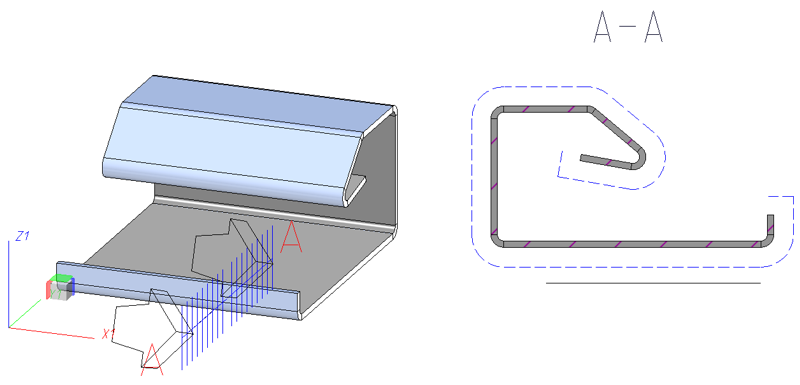
Ligne de revêtement - Côté extérieur
La représentation de la ligne de revêtement utilise les paramètres indiqués dans le Gestionnaire de Configuration sous Dessin > Annotations > Ligne de revêtement dans la vue en coupe.

HiCAD Tôle 3D • Aperçu des fonctions (Tôle 3D) • Nouveautés (Tôle 3D)
